
Masalah pelarasan saiz ikon bar tugas Windows 11 Selepas menaik taraf kepada Windows 11, ramai pengguna mendapati saiz ikon bar tugas tidak memuaskan, tetapi mereka tidak menemui entri pelarasan dalam tetapan pemperibadian. Menghadapi masalah ini, editor PHP Xinyi telah menyediakan khas tutorial ini, yang akan membawa anda untuk menyelesaikan masalah dengan mudah melalui editor pendaftaran.
Tutorial mengubah saiz ikon bar tugas Win11
1 Mula-mula, tekan kekunci pintasan win+r untuk membuka larian, dan masukkan arahan regedit untuk mengesahkan.
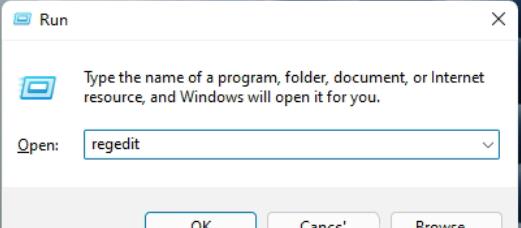
2. Buka editor pendaftaran dan cari: HKEY_CURRENT_USERSoftwareMicrosoftWindowsCurrentVersionExplorerAdvanced.

3. Cipta nilai DWORD baharu bernama TaskbarSi.

4 Kemudian ubah suai nilai:
0 ialah bar tugas kecil.
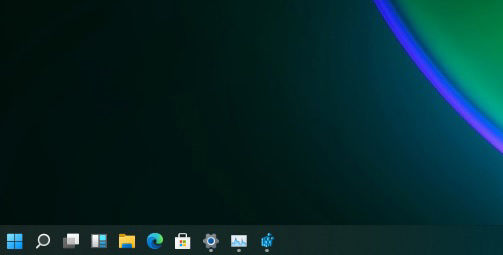
1 berada dalam bar tugas.
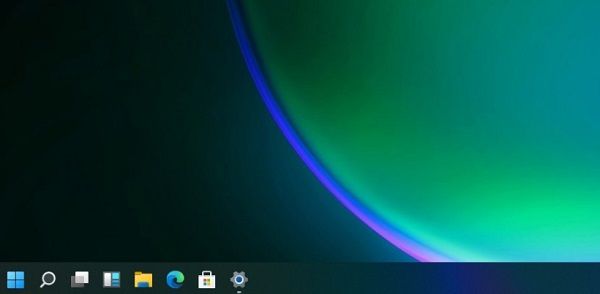
2 ialah bar tugas yang besar.

Atas ialah kandungan terperinci Bagaimana untuk melaraskan saiz ikon bar tugas dalam win11? Bagaimana untuk mengubah saiz ikon bar tugas dalam win11. Untuk maklumat lanjut, sila ikut artikel berkaitan lain di laman web China PHP!
 Berapakah Snapdragon 8gen2 yang setara dengan Apple?
Berapakah Snapdragon 8gen2 yang setara dengan Apple?
 Bagaimana untuk menyelesaikan ralat aplikasi WerFault.exe
Bagaimana untuk menyelesaikan ralat aplikasi WerFault.exe
 susun atur mutlak
susun atur mutlak
 Mongodb dan mysql mudah digunakan dan disyorkan
Mongodb dan mysql mudah digunakan dan disyorkan
 penggunaan format_nombor
penggunaan format_nombor
 rgb kepada penukaran heksadesimal
rgb kepada penukaran heksadesimal
 Cara membuat carta dan carta analisis data dalam PPT
Cara membuat carta dan carta analisis data dalam PPT
 Apakah perpustakaan pihak ketiga yang biasa digunakan dalam PHP?
Apakah perpustakaan pihak ketiga yang biasa digunakan dalam PHP?




